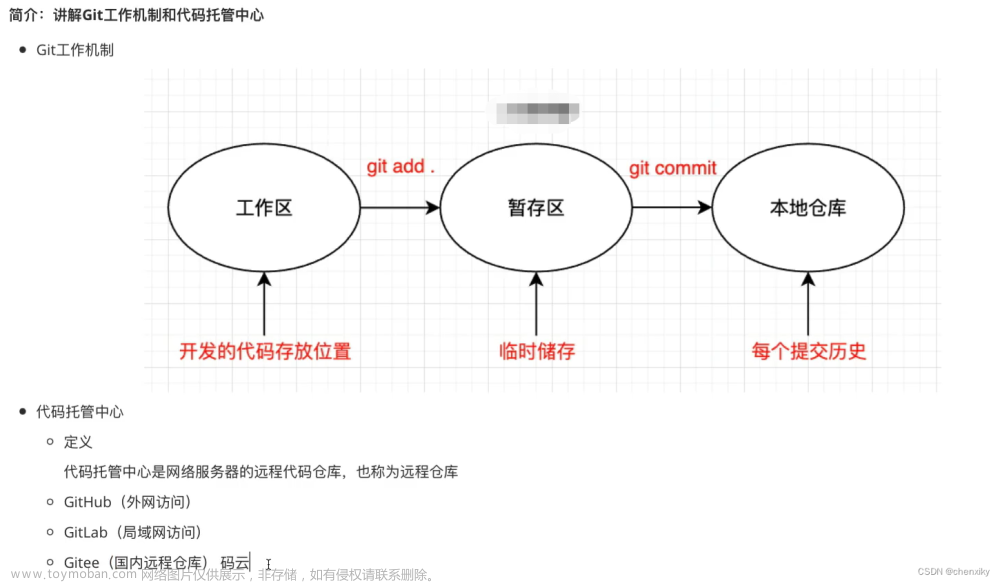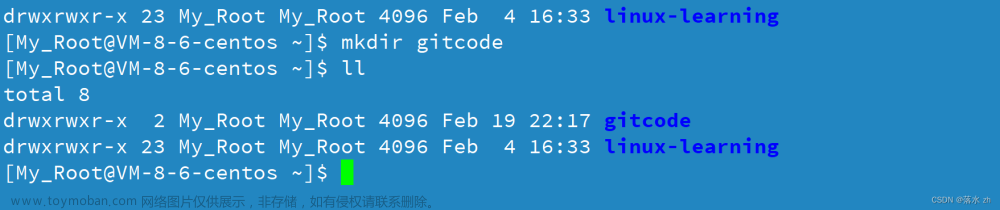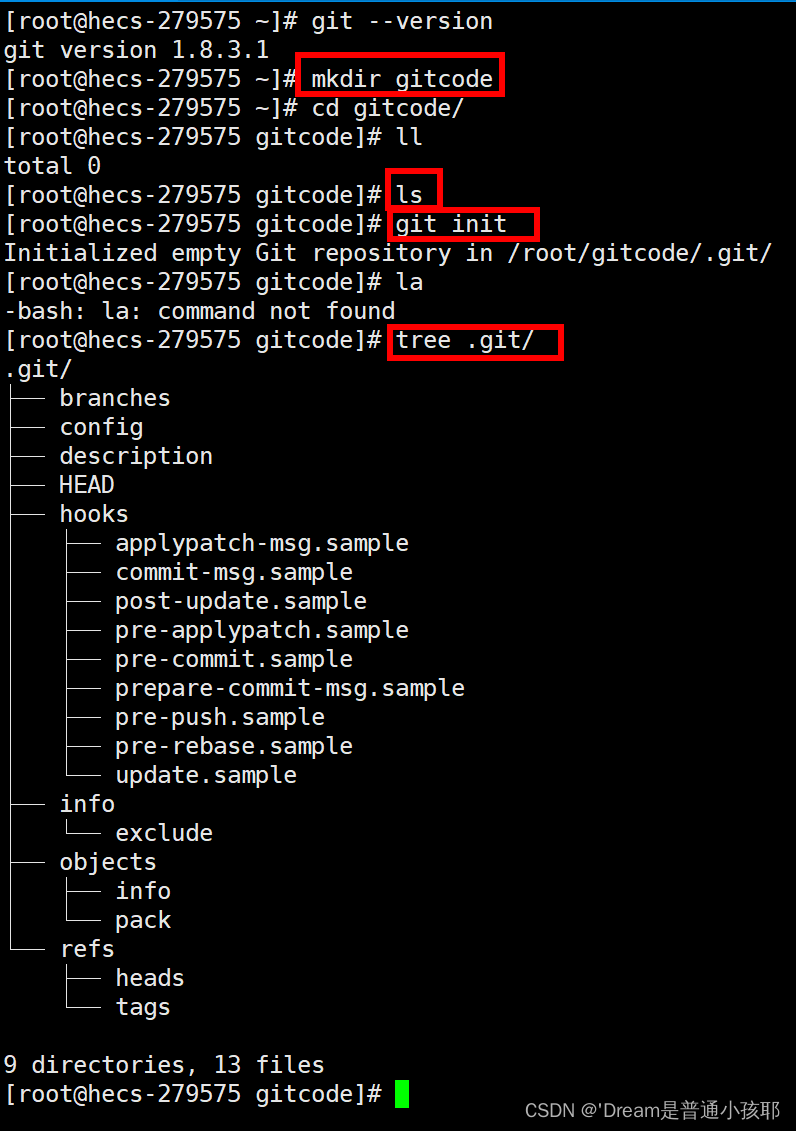目标
把本地的一个项目放到github上,方便浏览和管理
步骤
要将本地代码推送到 GitHub 上,您需要执行以下步骤:
1. 在 GitHub 上创建一个新的仓库。
2. 在本地计算机上使用 Git 命令行工具初始化一个新的 Git 仓库。
3. 将本地代码添加到 Git 仓库中。
4. 将代码提交到本地 Git 仓库。
5. 将本地 Git 仓库与 GitHub 上的远程仓库关联。
6. 将本地 Git 仓库中的代码推送到 GitHub 上的远程仓库。
以下是具体步骤:
1. 在 GitHub 上创建一个新的仓库。
在 GitHub 主页上,单击右上角的“+”号,然后选择“New repository”。输入仓库名称、描述等信息,并选择是否将仓库设置为公共或私有。
2. 在本地计算机上使用 Git 命令行工具初始化一个新的 Git 仓库。
打开命令行工具,进入您的项目文件夹,然后运行以下命令:
```
git init
```
3. 将本地代码添加到 Git 仓库中。
运行以下命令将所有文件添加到 Git 仓库中:
```
git add .
```
如果您只想添加特定的文件,可以使用以下命令:
```
git add <filename>
```
4. 将代码提交到本地 Git 仓库。
运行以下命令将代码提交到本地 Git 仓库中:
```
git commit -m "Initial commit"
```
在引号中输入提交信息,例如“Initial commit”。
5. 将本地 Git 仓库与 GitHub 上的远程仓库关联。
在 GitHub 上创建的仓库有一个远程仓库 URL。运行以下命令将本地 Git 仓库与远程仓库关联:
```
git remote add origin <remote repository URL>
```
在上面的命令中,将 `<remote repository URL>` 替换为您在 GitHub 上创建的仓库的远程仓库 URL。
6. 将本地 Git 仓库中的代码推送到 GitHub 上的远程仓库。
运行以下命令将本地 Git 仓库中的代码推送到 GitHub 上的远程仓库:
```
git push -u origin master
```
在上面的命令中,`-u` 参数将本地 Git 仓库与远程仓库关联,并将本地分支 `master` 推送到远程仓库的 `master` 分支。以后,您只需要运行 `git push` 命令即可将本地更改推送到远程仓库中。
指令补充
更换远程仓库链接
这个错误提示说明你已经为这个仓库添加了一个名为 `origin` 的远程仓库,无需再次添加。你可以使用 `git remote -v` 命令查看当前已经添加的远程仓库列表,确认是否已经添加了正确的远程仓库。如果需要更改远程仓库地址,可以使用 `git remote set-url` 命令。例如,如果你需要将远程仓库地址修改为 `https://github.com/LPtrichor/chatgpt_admin_new.git`,那么可以使用以下命令:
```
git remote set-url origin https://github.com/LPtrichor/chatgpt_admin_new.git
```
记得将 `https://github.com/LPtrichor/chatgpt_admin_new.git` 替换为你实际需要使用的远程仓库地址。
结果就报403错误了,不知道啥原因,不要随便更换用户
核心误区

这个指令把代码push到了master分支
当时我还在main分支看呢,结果啥也没有,以为git指令搞错了你呢

同步遇到的问题
> git pull --tags origin main fatal: unable to access 'https://github.com/LPtrichor/chatgpt_next_web.git/': Failed to connect to github.com port 443 after 21054 ms: Couldn't connect to server
切换为ssh连接
绑定密钥
这个错误表示你的 GitHub 账户下没有找到任何公共 SSH 密钥。如果你想要通过 SSH 连接 GitHub,你需要生成一个新的 SSH 密钥,并将公钥添加到你的 GitHub 账户。
下面是一步步如何生成 SSH 密钥并添加到 GitHub 账户的指南:
1. **生成新的 SSH 密钥**:打开 Git Bash 或者你的终端,输入以下命令(将 email@example.com 替换为你的 GitHub 邮箱):
```bash
ssh-keygen -t ed25519 -C "email@example.com"
```
当系统询问你 "Enter a file in which to save the key" 时(也就是询问你要将密钥保存在哪里),你可以按回车,这将会在默认的 .ssh 目录中保存新的密钥,或者你可以输入不同的路径。
之后,系统将询问你要不要设置 passphrase,你可以根据自己的需求来决定是否要设置。
2. **将 SSH 公钥添加到 ssh-agent**:首先,你需要确保 ssh-agent 在后台运行:
```bash
eval "$(ssh-agent -s)"
```
然后添加你的新 SSH 私钥到 ssh-agent:
```bash
ssh-add ~/.ssh/id_ed25519
```
注意,如果你在第一步中选择了不同的路径或者文件名,你需要在这一步中使用你选择的那个。
3. **将 SSH 公钥添加到 GitHub 账户**:首先,你需要复制 SSH 公钥到剪切板。你可以使用以下命令:
windows bash
clip < ~/.ssh/id_ed25519.pub
linux terminal
cat ~/.ssh/id_rsa.pub

然后,打开 GitHub 网站,点击右上角的头像 -> Settings -> SSH and GPG keys -> New SSH key。在 Title 字段中输入一个你认识的名字,比如 "My PC",然后在 Key 字段中粘贴你的公钥。点击 "Add SSH key" 完成添加。

现在,你应该可以使用 SSH 连接到 GitHub。你可以用 `ssh -T git@github.com` 来测试你的连接。如果一切正常,你会看到一条消息,告诉你已经成功连接到 GitHub。
切换URL
如果你想从 HTTPS 切换到 SSH,你需要做的是更改你的远程仓库 URL。
在做这之前,确保你已经生成了 SSH 密钥并且添加到了你的 GitHub 账户。如果你没有做过,你可以查看 GitHub 的官方文档来学习如何设置 SSH:[GitHub SSH 文档](https://help.github.com/en/github/authenticating-to-github/connecting-to-github-with-ssh)
一旦你设置好 SSH,你可以通过下面的命令来更改远程仓库的 URL:
```bash
git remote set-url origin git@github.com:username/repo.git
```
你需要将 `username/repo.git` 替换为你的具体情况。
如果你想要验证这个更改,你可以使用下面的命令:
```bash
git remote -v
```
这个命令将会显示你所有的远程仓库。在这个列表中,你应该看到你的 `origin` 远程仓库现在使用的是 SSH URL,而不是 HTTPS URL。文章来源:https://www.toymoban.com/news/detail-734337.html
然后你可以像之前一样使用 `git push`、`git pull` 等命令,但是它们将会通过 SSH 连接到 GitHub,而不是 HTTPS。文章来源地址https://www.toymoban.com/news/detail-734337.html
到了这里,关于github基本操作的文章就介绍完了。如果您还想了解更多内容,请在右上角搜索TOY模板网以前的文章或继续浏览下面的相关文章,希望大家以后多多支持TOY模板网!